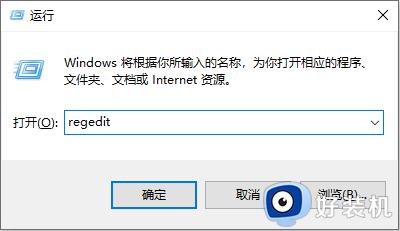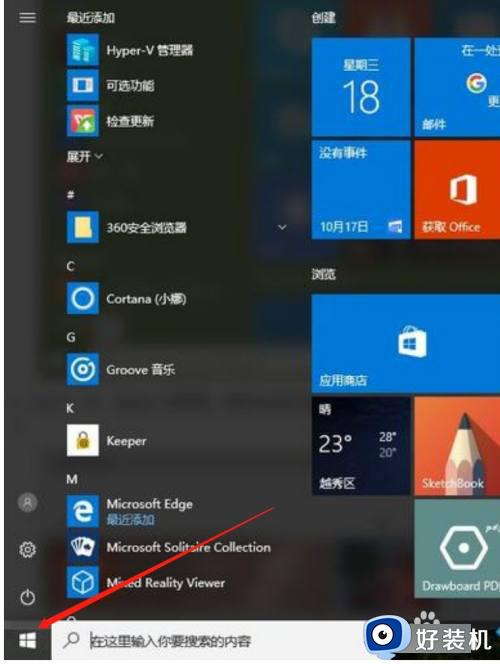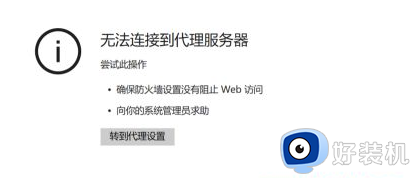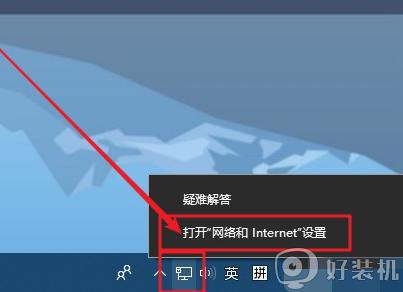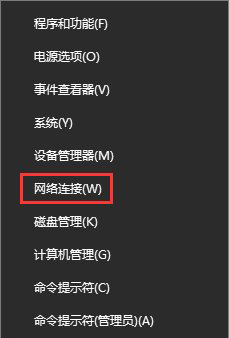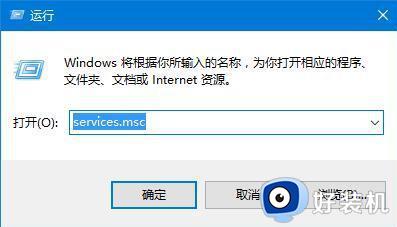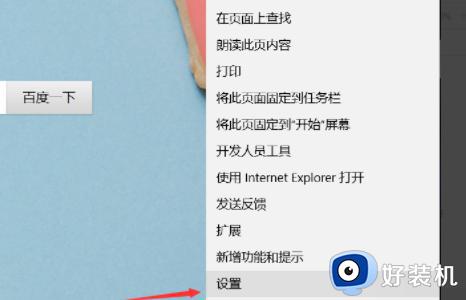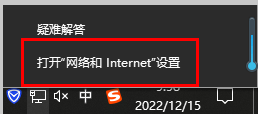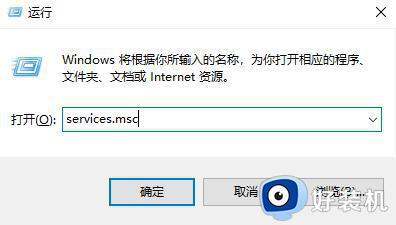win10无法连接到windows服务的解决方法 win10windows服务无法连接怎么办
有些用户在使用win10电脑的时候发现电脑开机时右下角会弹出无法连接到windows服务的提示,根据描述还可能会导致用户无法登录windows电脑的账户,影响正常使用,那么该如何才能解决呢?今天小编就教大家win10无法连接到windows服务的解决方法,如果你刚好遇到这个问题,跟着小编一起来操作吧。
推荐下载:w10系统
方法如下:
方法一:
1、按 Win + R 组合键,打开运行,并输入:services.msc 命令,确定或回车,可以快速打开服务;
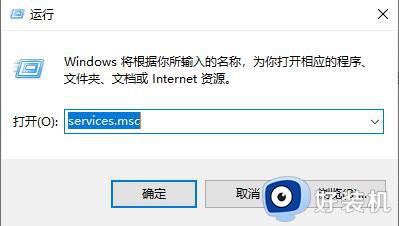
2、服务窗口中,找到并双击打开System Event Notification Service服务,将启动类型修改成自动,如果没有启动的话,要先启动,最后点击应用并确定即可;
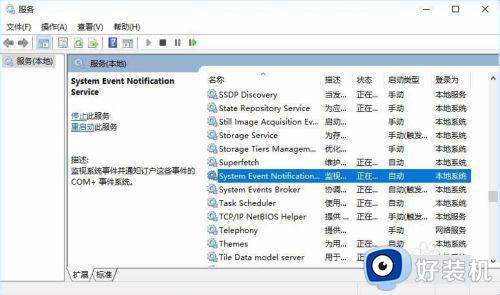
方法二:(适用于无法启动的情况)
1、右键点击左下角的开始菜单,或按 Win + X 组合键,都可以打开隐藏菜单,在打开的菜单项中,选择命令提示符(管理员)(A);
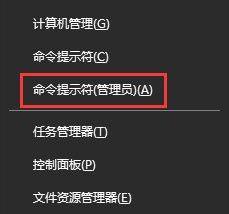
2、管理员:命令提示符窗口中,输入并回车执行:netsh winsock reset catalog 命令,最后重启计算机即可成功启用SENS服务;
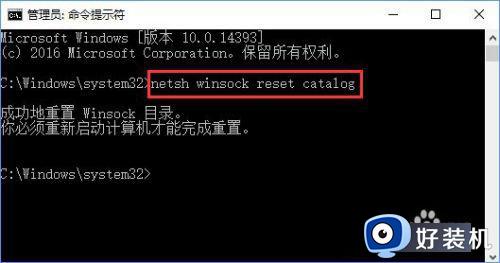
以上就是关于win10无法连接到windows服务的解决方法的全部内容,还有不懂得用户就可以根据小编的方法来操作吧,希望能够帮助到大家。